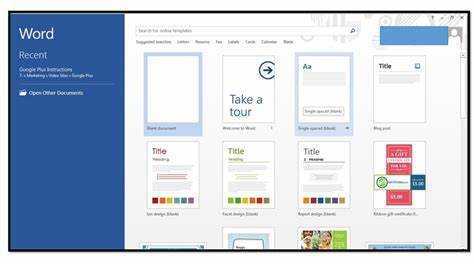
Looge Microsoft Wordi abil muljetavaldavaid plakateid! Ükskõik, kas see on mõeldud isiklikuks või äriliseks kasutamiseks, on lihtne kujundada hämmastavaid visuaale. Tehke järgmist.
- Avage Word ja looge tühi dokument.
- Minge vahekaardile Lehekülje paigutus ja valige suurus. Valige eelseadistatud mõõtmed või kohandage oma.
- Kujundage oma paigutus tekstikastide, kujundite, piltide jms abil.
- Lisage sisu – kasutage oma sõnumi edastamiseks fonte, värve, asjakohast teksti ja graafikat.
Veelgi paremate tulemuste saamiseks kasutage disaini inspiratsiooni saamiseks veebiressursse, vaadake enne printimist oma plakati eelvaadet ja salvestage oma tööd sageli. Ärge oodake enam – alustage kohe ja muutke oma plakat silmapaistvaks!
Vajalike materjalide ja ressursside kogumine
- Avage MS Word ja looge uus dokument.
- Suuruse määramiseks mõelge, kus ja kuidas plakatit näidatakse.
- Otsige sisu ja pilte – teksti, graafikat, fotosid, logosid jne.
- Kui vajate rohkem ressursse või malle, hankige tugev Interneti-ühendus.
- Hoidke printimiseks valmis printer ja paber.
- Pühendage aega tööle ilma segajateta.
- Enne alustamist kontrollige tarkvaravärskenduste olemasolu.
- Parimate tulemuste saamiseks kasutage professionaalse välimusega plakati jaoks professionaalset printerit.
- Nüüd laske oma loovusel voolata!
Dokumendi seadistamine Microsoft Wordis
- Õige paberiformaadi valimine: valige vahekaart Lehekülje paigutus ja seejärel Size. A4 või 11 × 17 tolli sobivad suurepäraselt.
- Suuna ja veeriste määramine: minge vahekaardile Lehekülje paigutus. Valige kas portree- või rõhtpaigutusrežiim. Nüüd minge jaotisesse Margins ja kohandage vastavalt oma vajadustele.
- Tausta kohandamine: minge vahekaardile Kujundus ja valige Lehekülje värv. Valige ainulaadne värv või sisestage täiteefektide abil pilt või muster. Salvestage oma tööd regulaarselt.
- Muud üksikasjad: Pilkupüüdva plakati tegemiseks tuleb arvestada ka fontide, piltide ja vorminguga.
- Laske oma ideedel ellu tulla: looge Microsoft Wordiga vapustav plakat!
Teksti lisamine ja vormindamine
Plakati kujundamisel arvestage järgmiste näpunäidetega:
- Font: Valige üks, mis sobib teema ja eesmärgiga. Loetavus ja stiil on olulised.
- Suurus: Otsustage iga osa jaoks parim fondi suurus.
- Värv: Katsetage oma teksti ja tausta kontrastidega. Veenduge, et seda oleks lihtne lugeda.
- Vormindamine: Kasutage sõnade esiletõstmiseks paksu kirja, kaldkirja, allajoonimist jne.
- Joondus: Hoidke see ühtlane – vasakule, paremale, keskele või õigustatult.
- Loendid: Kui teil on loend, kasutage täppe või numbreid.
Ärge unustage enne lõpetamist oma teksti vigade osas korrektuuri läbi lugeda!
Inspiratsiooni saamiseks siin on lugu: Teadlane esines kliimamuutuste teemal kuid nende publik ei olnud seotud. Seejärel kasutasid nad andmete edastamiseks pealkirju ja täppe – ja jätsid püsiva mulje!
Pidage meeles: visuaal + vormindatud tekst = maksimaalne mõju!
Piltide, kujundite ja värvide sisestamine ja vormindamine
Piltide lisamine – klõpsake menüüribal nuppu Lisa ja seejärel valige Pildid. Valige arvutist pilt ja klõpsake nuppu Lisa. Muutke suurust ja liigutage seda külgedel või nurkadel lohistades.
Kujundite vormindamine – minge jaotisse Lisa ja valige Kujundid. Joonistage soovitud kuju. Paremklõpsake ja valige Vorminda kujund, et kohandada värvi, kontuuri, läbipaistvust jne.
Värvid – valige element, mida soovite muuta. Minge menüüribal vahekaardile Avaleht. Kasutage värvi valimiseks jaotisi Fondi värv ja Kuju täitmine. Suurema mõju saavutamiseks kasutage gradient- või tekstuuritäiteid.
Unikaalse välimuse saamiseks kasutage läbipaistvaid kujundeid või kattuvaid pilte. Katsetage erinevate kirjastiilide ja suurustega. Plakatite puhul töötab lihtsus tavaliselt paremini.
aeglane allalaadimine maci jaoks
Professionaalse näpunäide. Selgete printimistulemuste saamiseks kasutage kõrge eraldusvõimega pilte.
Plakati täiustamine eriefektide ja visuaalsete elementidega
Plakati köitvamaks ja pilkupüüdvamaks muutmiseks võite lisada eriefekte ja visuaalseid elemente. Siin on mõned ideed:
- Valige teemaga sobiv font.
- Sügavuse huvides lisage värvigradiente.
- Kasutage 3D-efektide jaoks varjude loomist.
- Lisage tähelepanu tõmbamiseks ääris või raam.
- Kasutage kujundeid tausta ja ülekatetena.
- Kaasake pilte ja illustratsioone.
Ärge unustage neid elemente säästlikult rakendada, kuna liiga palju võib häirida. Lisaks veenduge, et need kõik täiendaksid üksteist stiili, värvipaleti ja üldise välimuse poolest. Lõpuks astuge samm tagasi ja vaadake oma plakatit eemalt, et kontrollida, kas efektid ja visuaalid sobivad hästi kokku.
Elementide paigutamine ja visuaalselt atraktiivse paigutuse loomine
Plakati silmapaistvamaks muutmiseks on oluline elemendid hästi paigutada. A võrgusüsteem aitab sisu korrastada ja järjepidevust hoida. Joondage tekst ja pildid, et kujundus oleks pilkupüüdev. Tausta ja teksti kontrastsed värvid tagavad loetavuse ja muudavad sisu popiks. Kasuta fondi variatsioonid oluliste punktide rõhutamiseks. Säilitage sisu korraldamisel loogiline voog. Lihtsus võti – vältige segadust ja liigset teksti. Kasutage loetavuse parandamiseks ja puhta välimuse loomiseks tühikuid. Microsoft Word on maailmas üks enimkasutatavaid tekstitöötlusrakendusi.
Plakati läbivaatamine ja korrektuur
Plakatite ülevaatamine võib olla tüütu ülesanne. Aga see on oluline pilkupüüdva ja veatu lõpptoote loomiseks .
Mul oli hiljuti võimalus üle vaadata ühe konverentsi plakat. Leidsin palju kirjavigu, mis võisid looja usaldusväärsust kahjustada. Juhtisin vigadele tähelepanu ja soovitasin muudatusi. See parandas plakati kvaliteeti ja muutis selle edukaks. See kogemus näitas mulle, kui oluline on hoolikalt läbi vaadata ja korrektuure lugeda.
Tõhusaks ülevaatamiseks tehke järgmist.
- Kontrollige sisu täpsust ja selgust. Kontrollige nimesid, kuupäevi, statistikat ja viiteid. Hoidke sõnad kokkuvõtlikud ja kergesti mõistetavad.
- Hinnake paigutust. Otsige ühtlast vahekaugust, teksti ja piltide tasakaalustatud joondust ning loogilist teabevoogu. Veenduge, et pealkirjad paistaksid silma.
- Grammatika ja õigekirja korrektuur. Lugege tekst hoolikalt läbi ja otsige vigu. Kasutage õigekirjakontrolli tööriistu ja käsitsi korrektuuri.
- Kontrollige visuaalset järjepidevust. Veenduge, et fondi stiil, suurus ja värv on kogu ulatuses samad. Joondage pildid vastava teksti või täppidega.
- Katse loetavus. Kaugelt kontrollige, kas kogu tekst on loetav. Vajadusel reguleerige fondi suurust või kontrasti.
- Hankige tagasisidet. Konstruktiivse tagasiside saamiseks jagage plakatit kolleegide või sõpradega.
Plakati salvestamine ja printimine
Plakati salvestamine ja printimine:
Aeg salvestada ja printida oma plakat Microsoft Wordis! Tehke järgmist.
1. samm: salvestamine
- Klõpsake vasakus ülanurgas vahekaarti Fail.
- Valige rippmenüüst Salvesta nimega.
- Valige salvestamiseks kaust või asukoht.
- Valige ühilduv failivorming, näiteks PDF või JPEG.
2. samm: prindisätted
- Valige menüüst Fail valik Prindi.
- Vaadake üle ja reguleerige paberi suurust, suunda ja kvaliteeti.
- Valige kvaliteetsed printimisseaded.
- Vajadusel reguleerige väljatrükkide kogust.
3. samm: printimine
- Ühendage printer ja laadige piisavalt paberit.
- Klõpsake prindisätete aknas nuppu Prindi.
- Oodake, kuni see lõpeb, ja kontrollige väljatrükki.
- Teie professionaalse välimusega plakat on kuvamiseks või levitamiseks valmis!
Pidage meeles: salvestage kirjeldava nimega ja valige optimaalse kvaliteediga väljundi jaoks õiged sätted!
Järeldus: näpunäited professionaalse välimusega plakatite loomiseks Microsoft Wordis
kuidas vahetada administraatorit Windows 10-s
Suurepäraste plakatite loomine Microsoft Wordiga on imelihtne! Soovitud tulemuste saavutamiseks järgige seda lihtsat 6-astmelist juhendit:
- Valige õige plakati suurus suvandites Lehekülje häälestus. See tagab, et teie disain sobib ideaalselt paberile või lõuendile.
- Kasutage kvaliteetseid pilte ja graafikat et teie plakat silma paistaks. Microsoft Wordil on visuaalide lisamiseks ja vormindamiseks palju võimalusi.
- Proovige fondi stiile ja suurusi et teie teksti märgataks. Valige fondid, mis vastavad teie plakati teemale ja eesmärgile, ning veenduge, et neid oleks lihtne kaugelt lugeda.
- Kasutage kujundite ja joonte loomiseks Wordi tööriistu huvi ja struktuuri lisamiseks. Reguleerige neid hõlpsalt vastavalt oma vajadustele.
- Ärge unustage värvi! Valige skeem, mis näeb hea välja ja sobib teie plakati sõnumiga. Kasutage teksti ja tausta jaoks kontrastseid värve, et seda oleks lihtne lugeda.
- Lugege oma plakat enne selle lõpetamist läbi . Otsige kirjavigu, muutmist vajavaid disainielemente jne.
Lisaks kaaluge mõningaid täiendavaid ideid:
- kohandada sisu vastavalt sihtrühmale
- vaadake inspiratsiooni saamiseks Microsoft Wordi malle
- lisada diagramme ja infograafikat teabe kiireks edastamiseks.
Näiteks kasutas õpilane Wordi, et teha kooliüritusele kiiresti uskumatu plakat – pälvis see õpetajate ja klassikaaslaste imetlust!
Nüüd saate nende näpunäidete abil hõlpsasti luua Microsoft Wordis professionaalse välimusega plakateid igaks otstarbeks, alates äriesitlustest kuni isiklike projektideni!














